
Word에 애니메이션이나 Flash 애니메이션을 삽입하는 방법은 무엇입니까? PHP 편집기 Apple은 애니메이션을 쉽게 삽입할 수 있도록 단계별로 안내하는 자세한 튜토리얼을 제공합니다. 프리젠테이션을 향상시키거나 매력적인 문서를 작성하든 이 튜토리얼은 필요한 모든 정보를 제공합니다. Word 문서에 애니메이션과 Flash 애니메이션을 추가하는 간단한 단계를 알아보려면 계속 읽어보세요.
플래시 애니메이션을 삽입하려는 워드 문서를 열고 원하는 위치에 커서를 놓고
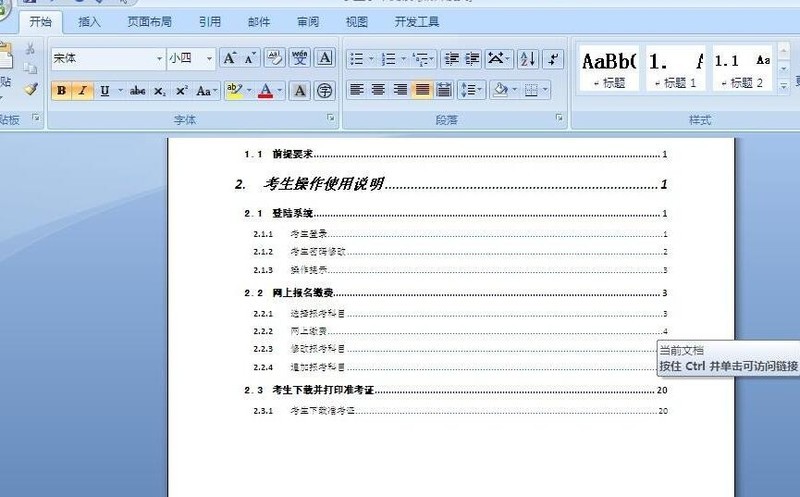
메뉴바의 [삽입] 탭을 찾아 클릭
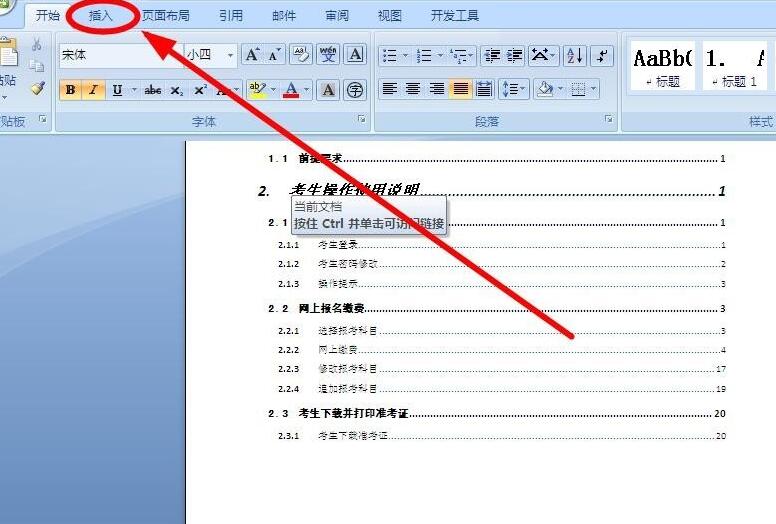
[오브젝트] 버튼을 찾아 [ 메뉴바의 텍스트] 옵션 그룹을 클릭
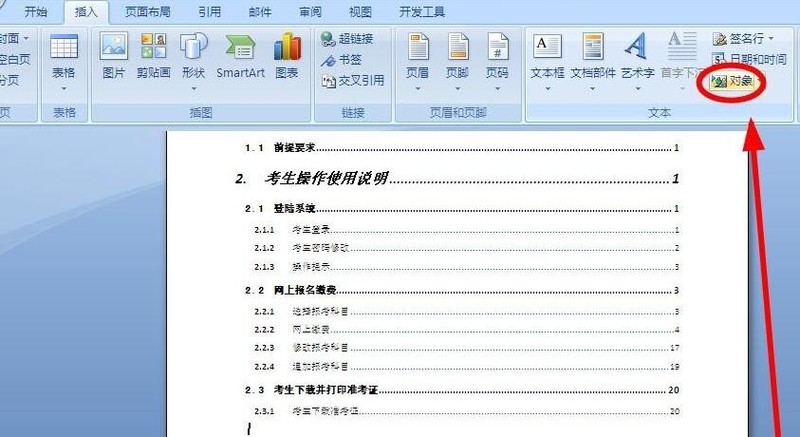
[개체] 대화상자에서 [파일에서 생성] 탭을 클릭하세요
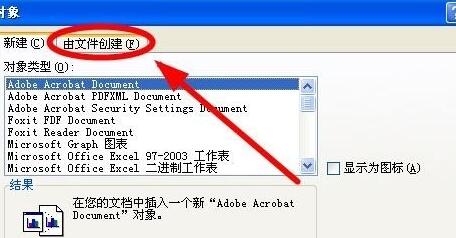
[파일 이름] 뒤의 [찾아보기] 버튼을 클릭하세요
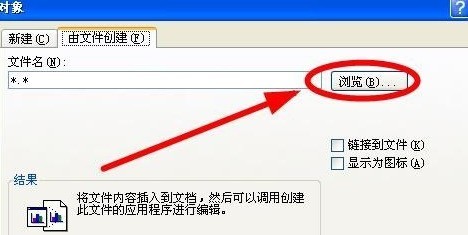
애니메이션 경로를 찾아 선택하고 [삽입]
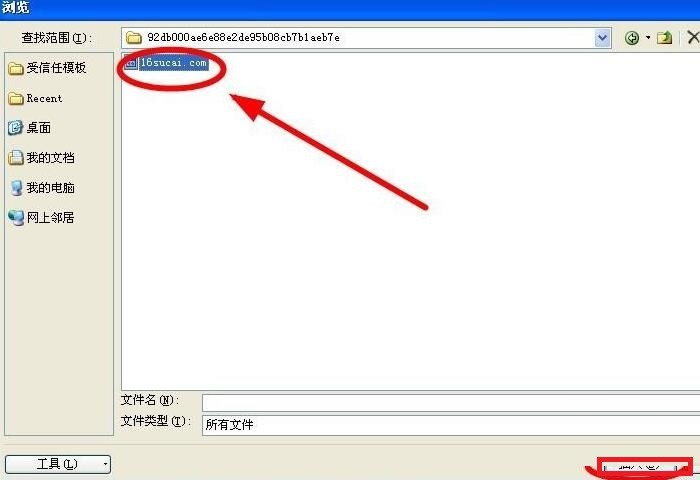
을 클릭하여 [개체] 대화상자의 [파일 이름] 아래에 경로를 복사한 후 [확인]

을 클릭하여 애니메이션 경로로 돌아갑니다. 문서 편집 페이지에서 마우스 오른쪽 버튼으로 삽입된 개체를 선택하세요
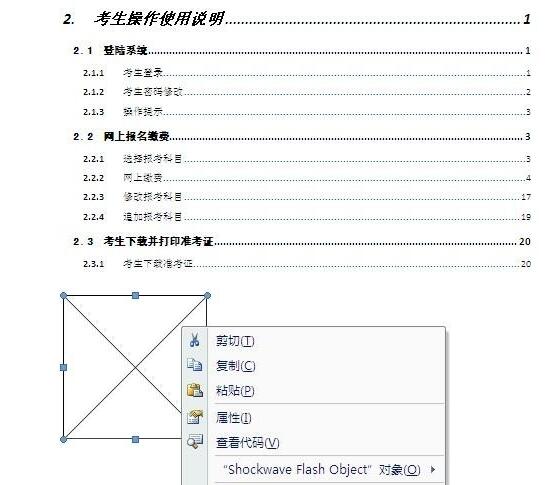
오른쪽 클릭 메뉴에서 [속성]을 선택하고
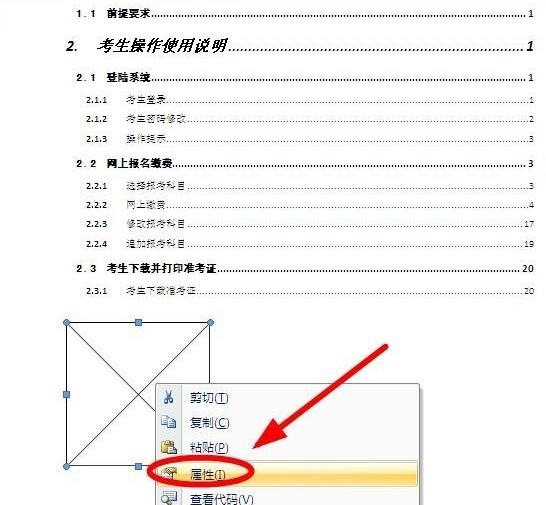
[속성] 대화 상자에서 [동영상]을 찾아 경로를 붙여넣으세요. 뒤에 빈칸에 복사하셨어요
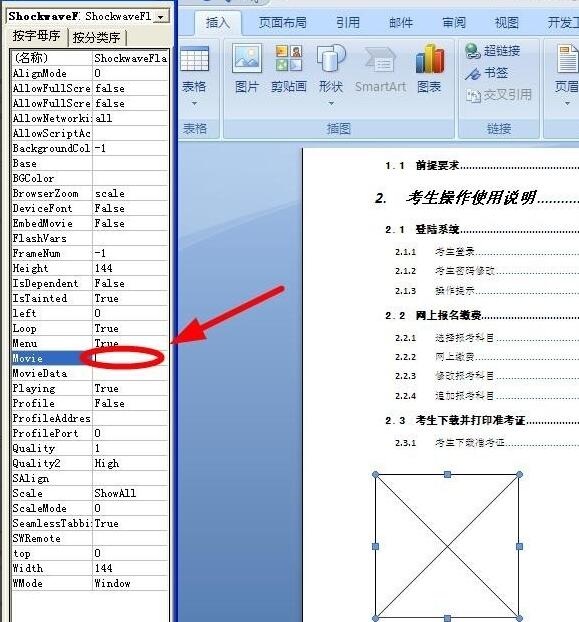
입력 후 [× ]를 클릭하세요. [속성] 대화상자를 닫으세요
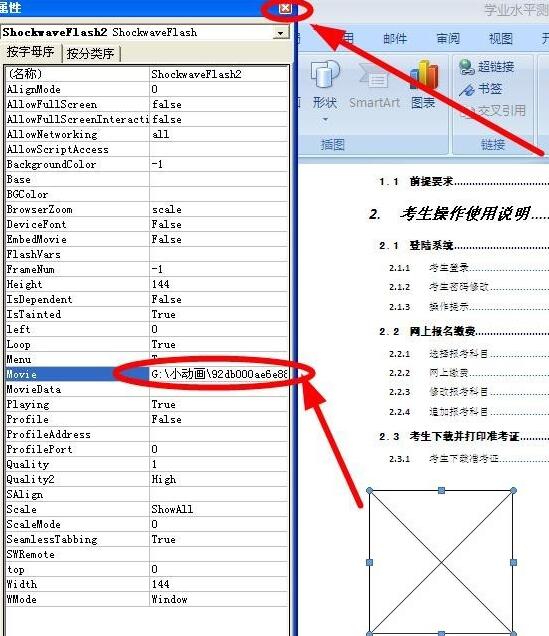
메뉴바에서 [개발도구]탭을 찾아
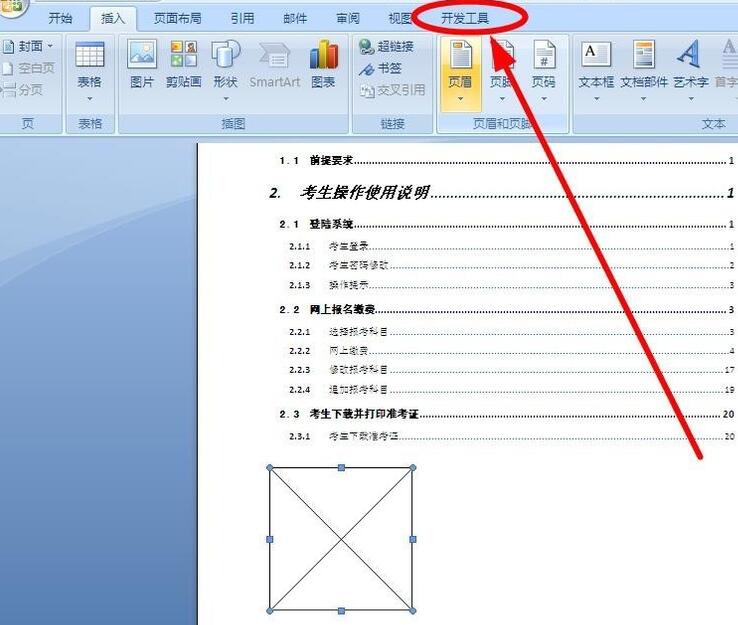
찾기를 클릭하세요
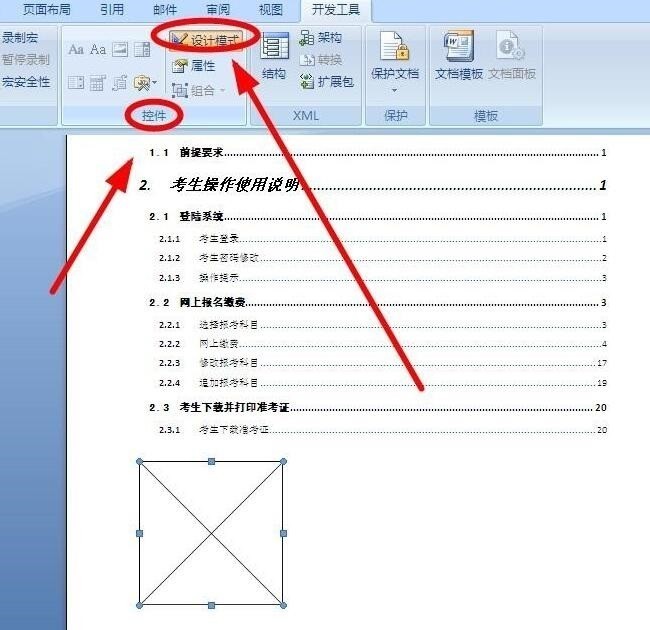 🎜 [컨트롤] 옵션 그룹에서 디자인 모드]를 클릭하고 [디자인 모드]🎜🎜 🎜를 닫습니다.
🎜 [컨트롤] 옵션 그룹에서 디자인 모드]를 클릭하고 [디자인 모드]🎜🎜 🎜를 닫습니다.
위 내용은 단어에 플래시 애니메이션을 삽입하려면 단어 세부 단계에 애니메이션을 삽입하는 방법의 상세 내용입니다. 자세한 내용은 PHP 중국어 웹사이트의 기타 관련 기사를 참조하세요!